
桌面运维助手
v0.1 官方版- 介绍说明
- 下载地址
- 精品推荐
- 相关软件
- 网友评论
桌面运维助手提供几十种功能帮助用户管理电脑,适合经常在电脑上维护系统,安装系统,检测系统问题的朋友使用,启动主程序就可以自动读取电脑的配置信息,将电脑的系统版本,处理器,主板,显卡等配置全部显示,让用户可以知道当前电脑的配置数据,进入综合功能可以查看到非常多的小工具,支持硬件管理工具、系统管理工具、辅助工具,全部小工具都可以直接打开使用,让用户更好维护电脑,更好测试硬件,需要就可以下载软件使用!
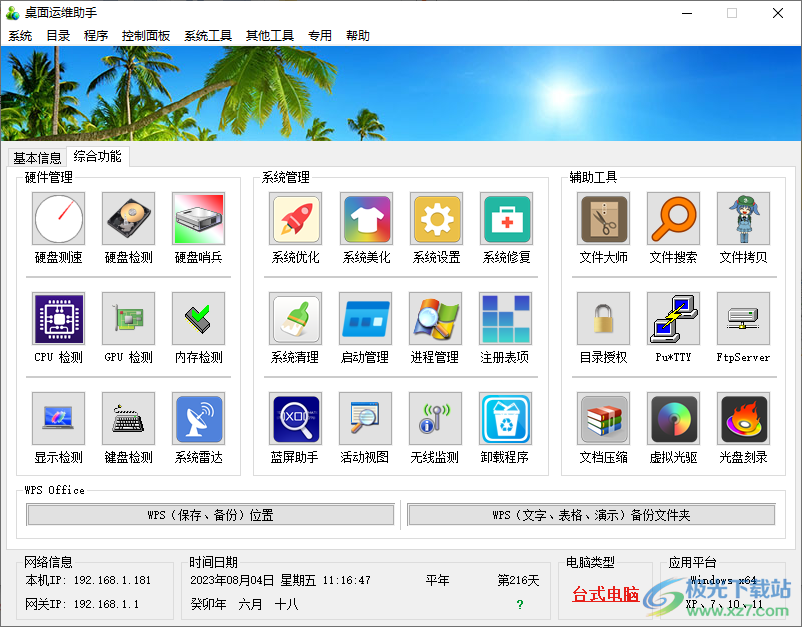
软件功能
1、桌面运维助手提供硬件检测功能,可以通过这款软件直接分析电脑的硬件
2、支持系统信息分析功能,可以显示计算机的系统版本,显示计算机名字,显示装机时间
3、硬件功能,支持硬盘测速、硬盘检测、硬盘哨兵、CPU检测、GPU检测、内存检测
4、系统管理功能:系统优化、系统美化、系统设置、系统修复、系统清理、启动管理、进程管理、注册表项
5、辅助工具:文件大师、文件搜索、文件拷贝、目录授权、Pu*TTY、FtpServer、文档压缩、虚拟光驱、光盘刻录
软件特色
1、桌面运维助手功能丰富,可以让用户在电脑上轻松管理自己的电脑
2、您可以将软件复制到U盘使用,可以在其他电脑上检测硬件
3、支持硬盘检测功能,可以在任何电脑查看硬盘数据
4、支持系统设置功能,可以在软件打开系统美化工具调整win系统的外观
5、如果你经常维修电脑,可以将桌面运维助手作为自己的辅助工具使用
6、有问题的电脑就可以通过这款软件尝试修复,也支持蓝屏分析
7、有非常多的小工具可以帮助用户查询电脑数据,查询电脑文件
9、可以通过控制面板进入Windows Upadate、Windows Defender
10、可以通过其他工具连接到网络投影仪、创建共享文件夹向导
使用方法
1、启动桌面运维助手就可以自动读取电脑的硬件信息,可以在软件界面查看全部电脑配置
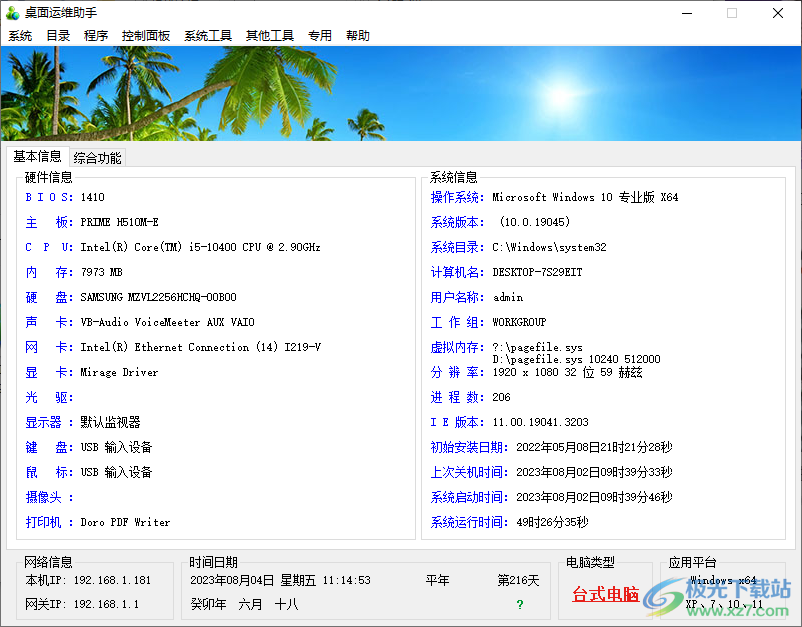
2、点击综合功能可以弹出很多应用程序,点击系统美化功能
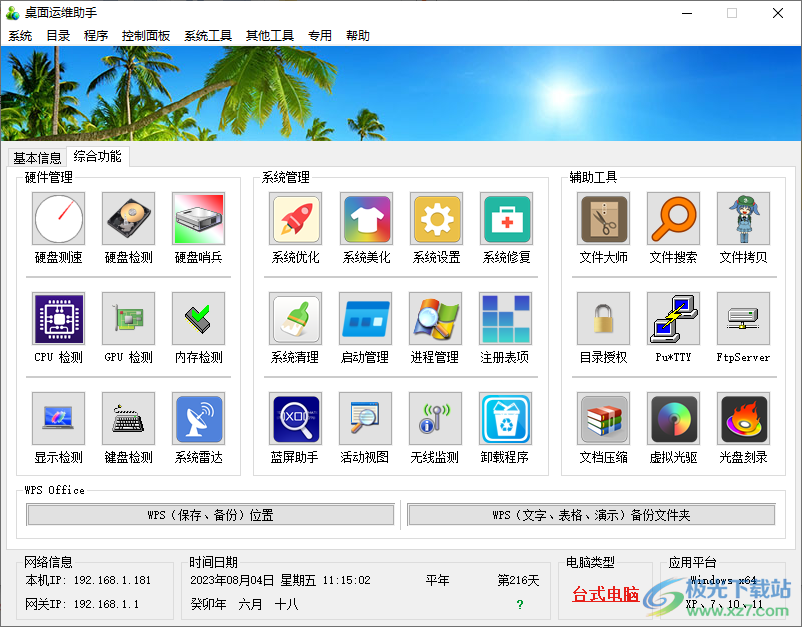
3、直接弹出软媒美化大师3.7.0.0软件,可以在这里对自己的系统外观设置
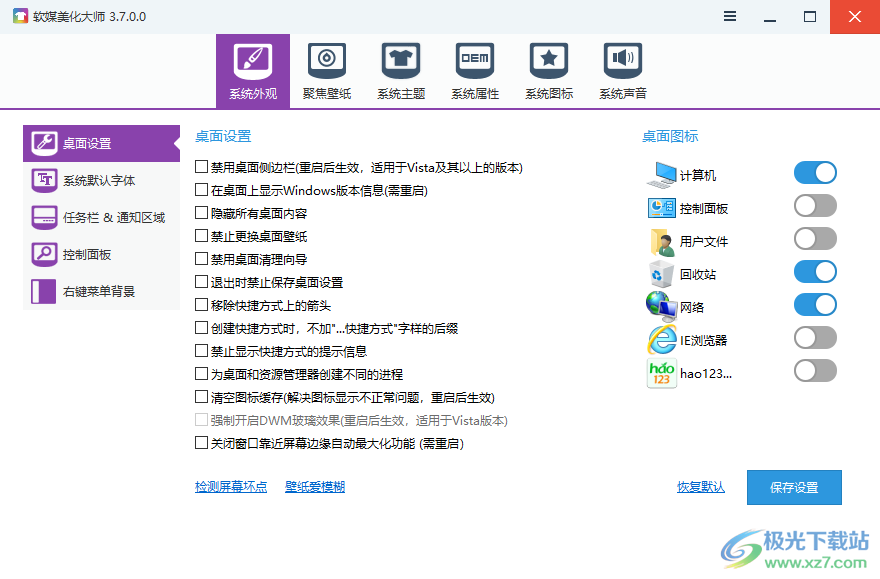
4、您也可以启动CPU检测功能,双击启动应用程序,等待一段时间
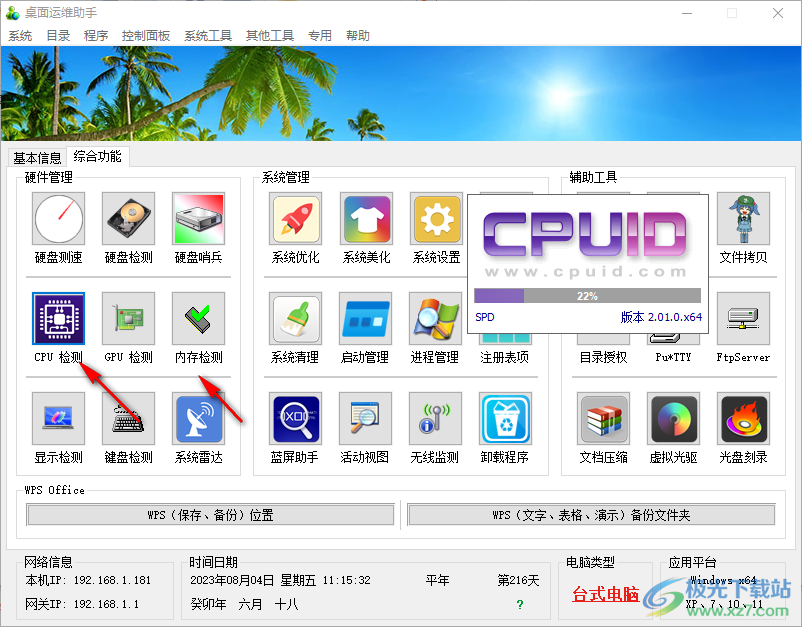
5、随后就可以在CPU-Z查看CPU信息了,也可以查看主板,查看内存
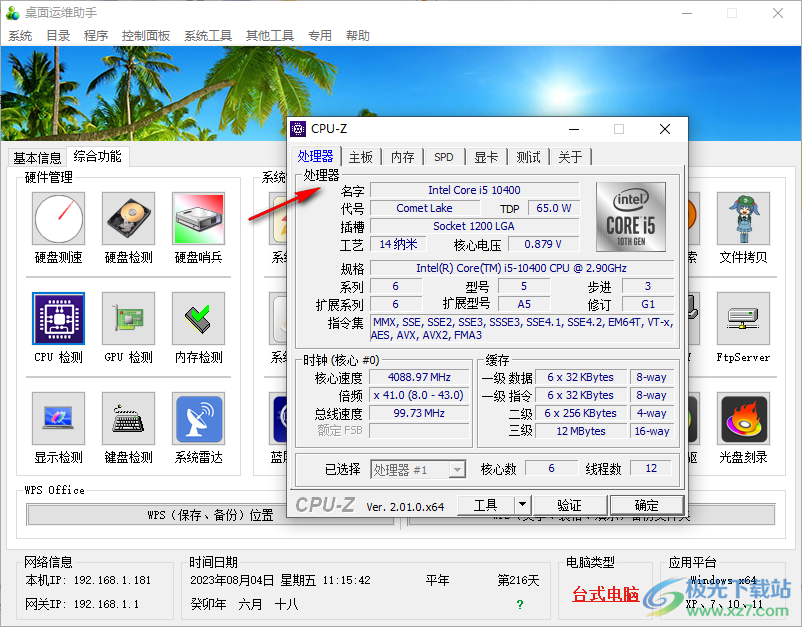
6、顶部提示关机功能,需要关闭电脑就点击系统菜单
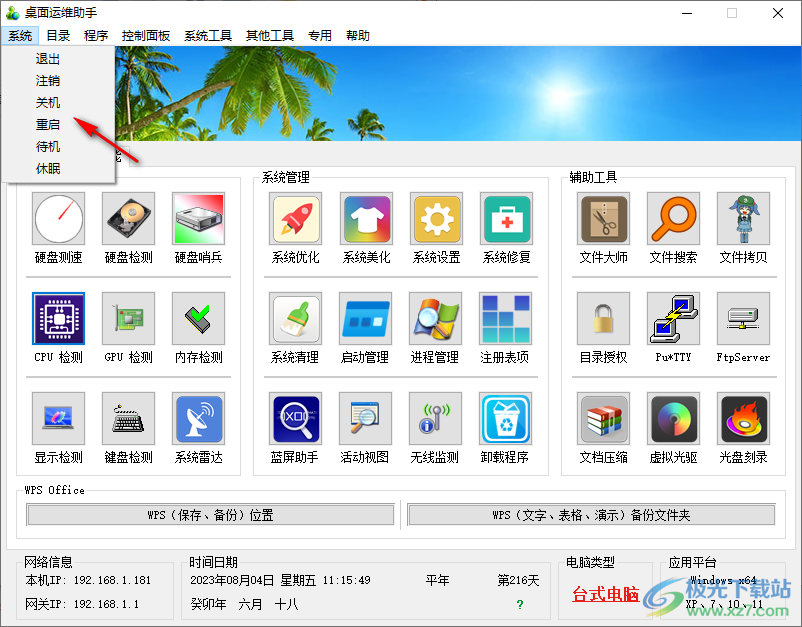
7、可以快速打开我的电脑界面,方便查看C盘D盘,方便打开文件夹
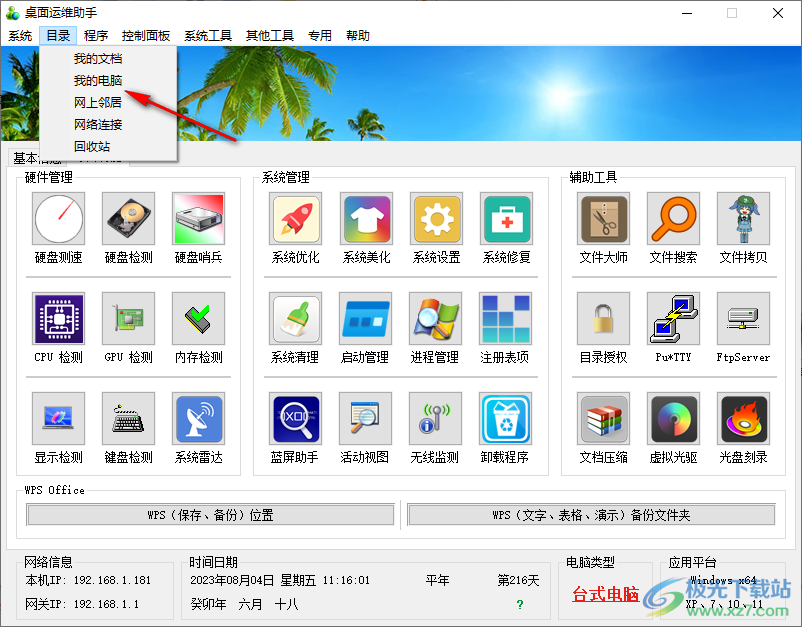
8、系统的程序界面,在这里打开电脑的浏览器,打开电脑的录音机,打开WMP播放器
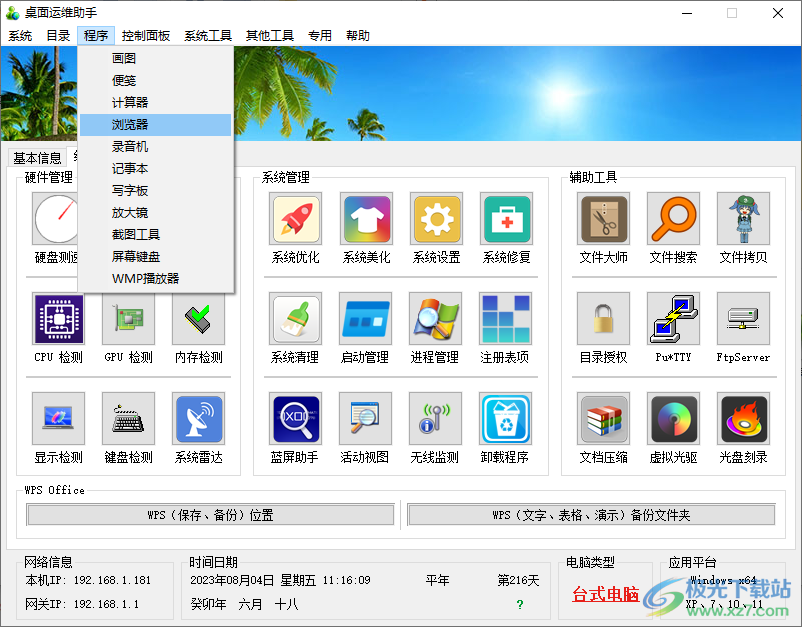
9、控制面板的界面,在这里就可以直接进入系统的设置功能,支持进入程序和功能界面
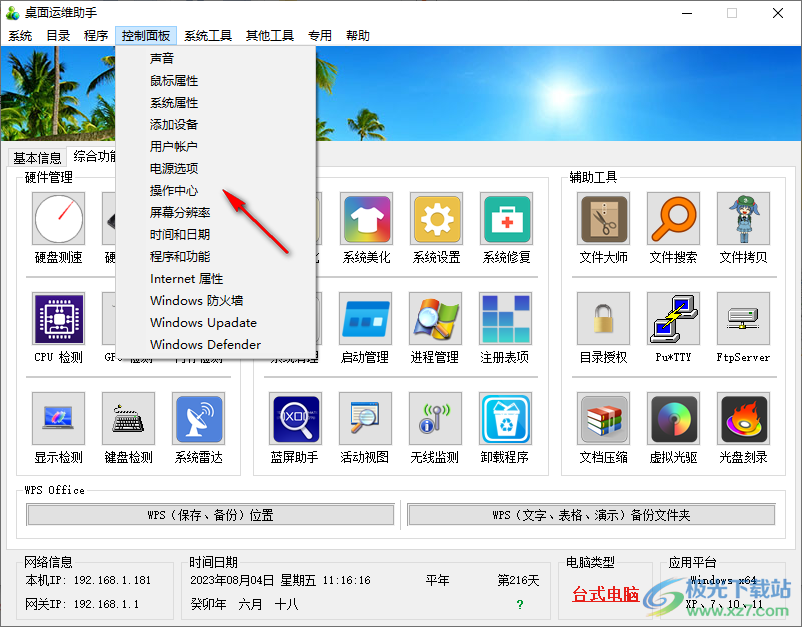
10、系统工具界面,直接打开电脑的组策略界面,方便调整系统配置
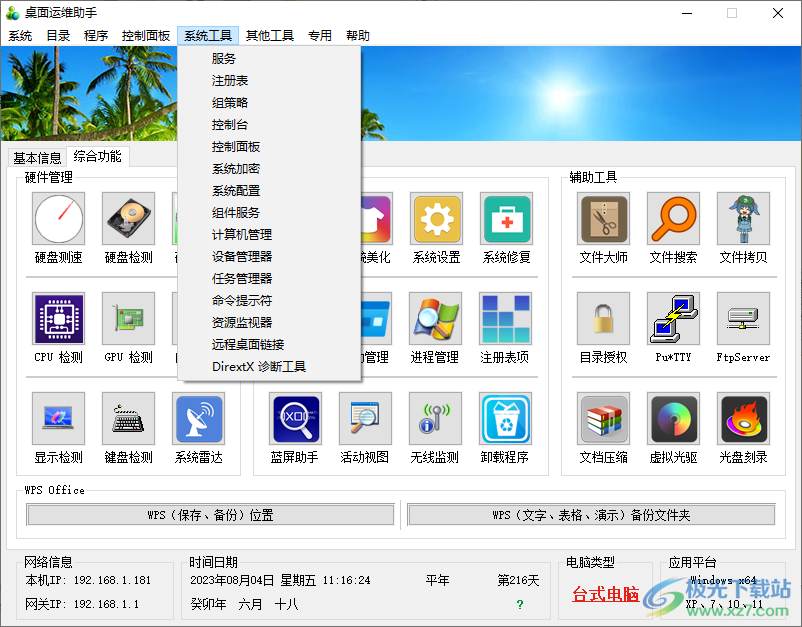
11、其他工具界面,可以直接进入打印管理界面,方便连接电脑打印机
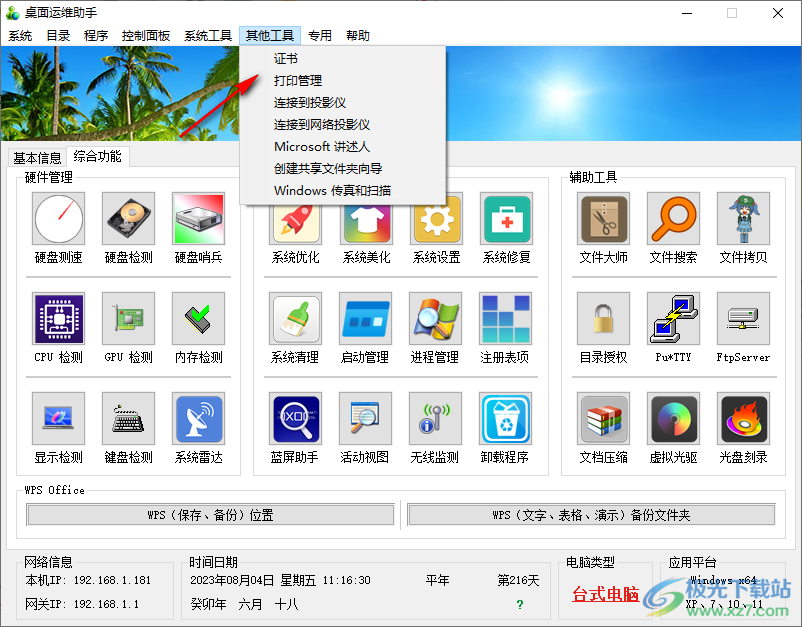
12、也可以在软件界面直接修改自己的电脑名字,可以安装摄像头程序

下载地址
- Pc版
桌面运维助手 v0.1 官方版
本类排名
本类推荐
装机必备
换一批- 聊天
- qq电脑版
- 微信电脑版
- yy语音
- skype
- 视频
- 腾讯视频
- 爱奇艺
- 优酷视频
- 芒果tv
- 剪辑
- 爱剪辑
- 剪映
- 会声会影
- adobe premiere
- 音乐
- qq音乐
- 网易云音乐
- 酷狗音乐
- 酷我音乐
- 浏览器
- 360浏览器
- 谷歌浏览器
- 火狐浏览器
- ie浏览器
- 办公
- 钉钉
- 企业微信
- wps
- office
- 输入法
- 搜狗输入法
- qq输入法
- 五笔输入法
- 讯飞输入法
- 压缩
- 360压缩
- winrar
- winzip
- 7z解压软件
- 翻译
- 谷歌翻译
- 百度翻译
- 金山翻译
- 英译汉软件
- 杀毒
- 360杀毒
- 360安全卫士
- 火绒软件
- 腾讯电脑管家
- p图
- 美图秀秀
- photoshop
- 光影魔术手
- lightroom
- 编程
- python
- c语言软件
- java开发工具
- vc6.0
- 网盘
- 百度网盘
- 阿里云盘
- 115网盘
- 天翼云盘
- 下载
- 迅雷
- qq旋风
- 电驴
- utorrent
- 证券
- 华泰证券
- 广发证券
- 方正证券
- 西南证券
- 邮箱
- qq邮箱
- outlook
- 阿里邮箱
- icloud
- 驱动
- 驱动精灵
- 驱动人生
- 网卡驱动
- 打印机驱动
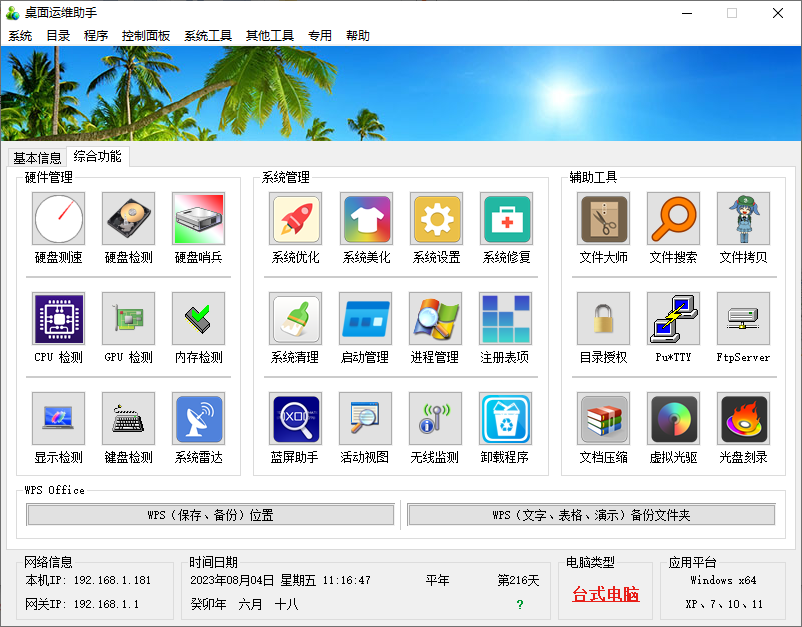






































网友评论